यदि आप कुछ समय से लिनक्स का उपयोग कर रहे हैं और विशेष रूप से यदि आप लिनक्स कमांड लाइन से परिचित होने लगे हैं तो आपको पता चल जाएगा कि बाश एक लिनक्स शेल है।
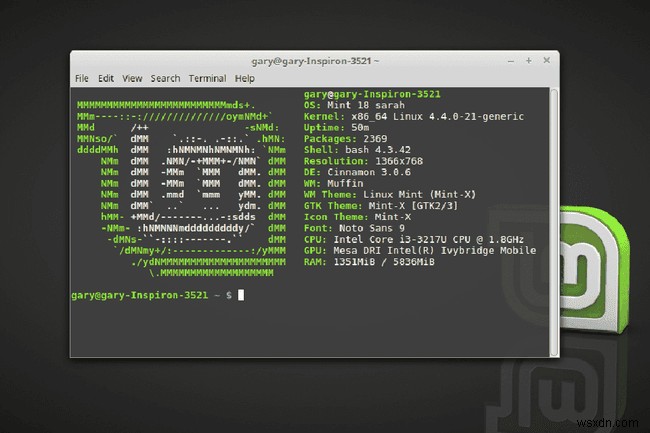
BASH का मतलब बॉर्न अगेन शेल है। csh, zsh, डैश और कॉर्न सहित कई अलग-अलग शेल हैं।
शेल एक दुभाषिया है जो उपयोगकर्ता के लिए कमांड स्वीकार कर सकता है और उन्हें फाइल सिस्टम के आसपास नेविगेट करने, प्रोग्राम चलाने और उपकरणों के साथ इंटरैक्ट करने जैसे संचालन करने के लिए चला सकता है।
कई डेबियन-आधारित लिनक्स वितरण जैसे कि डेबियन ही, उबंटू और लिनक्स मिंट BASH के बजाय DASH को शेल के रूप में उपयोग करते हैं। DASH का मतलब डेबियन अल्मक्विस्ट शेल है। DASH शेल BASH के समान है लेकिन यह BASH शेल से बहुत छोटा है।
भले ही आप BASH या DASH का उपयोग कर रहे हों, आपके पास .bashrc नामक एक फ़ाइल होगी। वास्तव में, आपके पास एकाधिक .bashrc फ़ाइलें होंगी।
एक टर्मिनल विंडो खोलें और निम्न कमांड टाइप करें:
find / -name .bashrc
When you run this command there are three results returned:
- /etc/skel/.bashrc
- /home/gary/.bashrc
- /root/.bashrc
The /etc/skel/.bashrc file is copied into the home folder of any new users that are created on a system.
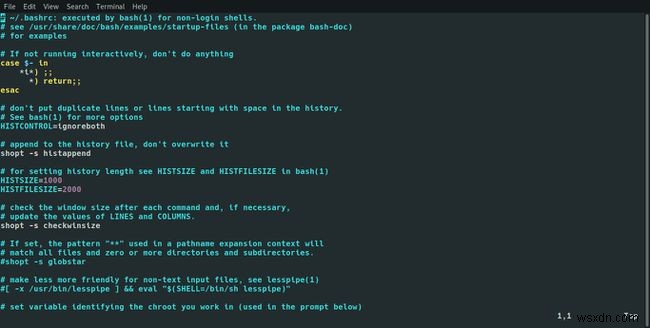
The /home/gary/.bashrc is the file used whenever the user gary opens a shell and the root file is used whenever root opens a shell.
What Is the .bashrc File?
The .bashrc file is a shell script which is run every time a user opens a new shell.
For example, open a terminal window, and enter the following command:
source ~/.bashrc
क्या कुछ दिखाया? आपकी .bashrc फ़ाइल के आधार पर, शायद या शायद नहीं। हर बार जब आप बैश शेल शुरू करते हैं, तो .bashrc स्क्रिप्ट स्वचालित रूप से चलती है। यह एक नया टर्मिनल खोलने, शेल को मैन्युअल रूप से चलाने, या .bashrc को मैन्युअल रूप से पुनः लोड करने से हो सकता है, जैसा आपने अभी किया था।
.bashrc फ़ाइल उन आदेशों को चलाने के लिए एक अच्छी जगह है जिन्हें आप हर बार शेल खोलने पर चलाना चाहते हैं।
उदाहरण के तौर पर नैनो का उपयोग करके .bashrc फ़ाइल को इस प्रकार खोलें:
nano ~/.bashrc
फ़ाइल के अंत में निम्न कमांड दर्ज करें:
echo Hello $USER
CTRL . दबाकर फ़ाइल को सहेजें और ओ और फिर CTRL . दबाकर नैनो से बाहर निकलें और X ।
टर्मिनल विंडो के भीतर निम्न कमांड चलाएँ:
source ~/.bashrc
आपके द्वारा लॉग इन किए गए उपयोगकर्ता नाम के साथ "हैलो" शब्द प्रदर्शित होना चाहिए।
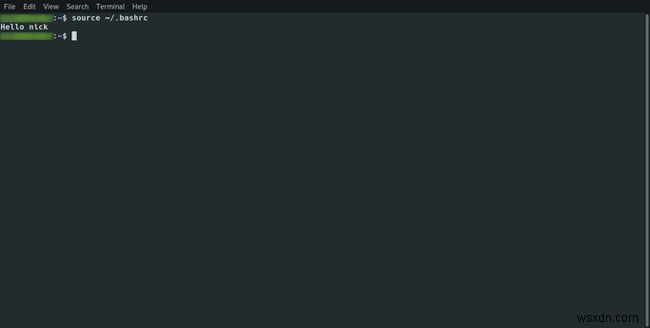
आप अपनी इच्छानुसार कुछ भी करने के लिए .bashrc फ़ाइल का उपयोग कर सकते हैं। एक सामान्य उदाहरण नियोफेच है। Neofetch महत्वपूर्ण सिस्टम जानकारी प्रदर्शित करता है। बहुत से लोग इसे टर्मिनल लॉगिन संदेश के रूप में उपयोग करना पसंद करते हैं। अगर आप इसे आज़माना चाहते हैं, तो अपने सिस्टम पर नियोफ़ेच इंस्टॉल करके शुरुआत करें।
sudo apt install neofetch
Then, add it to a line in your .bashrc file calling Neofetch.
neofetch
Finally, reload Bash in your terminal window.
source ~/.bashrc
You should see something like the image below, only with your distribution's info.
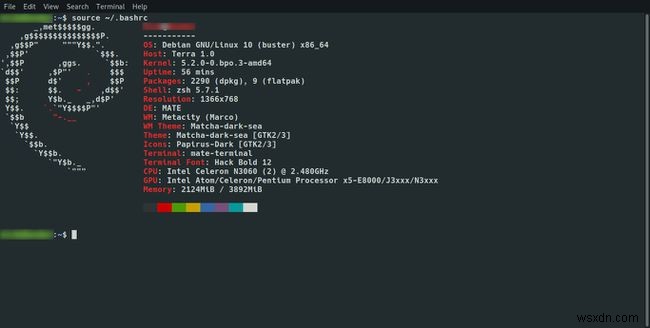
The Use Of Aliases
The .bashrc file is commonly used to set aliases to commonly used commands so that you don't have to remember long commands.
Some people consider this a bad thing because you could forget how to use the real command when placed on a machine where your own particular .bashrc file doesn't exist.
The truth is however that all of the commands are readily available online and in the man pages so adding aliases is a positive rather than a negative.
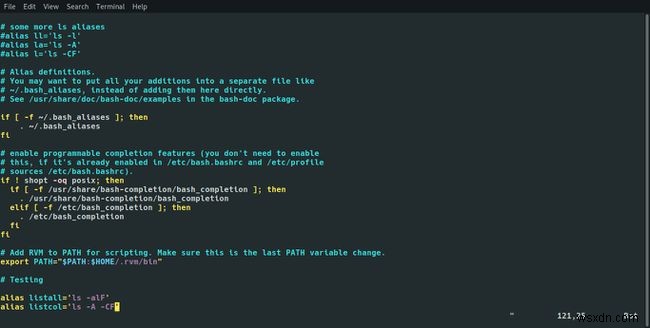
If you look at the default .bashrc file in a distribution such as Ubuntu or Mint you will see some aliases already set up.
For example:
alias listall='ls -alF'
फाइल सिस्टम में फाइलों और निर्देशिकाओं को सूचीबद्ध करने के लिए ls कमांड का उपयोग किया जाता है।
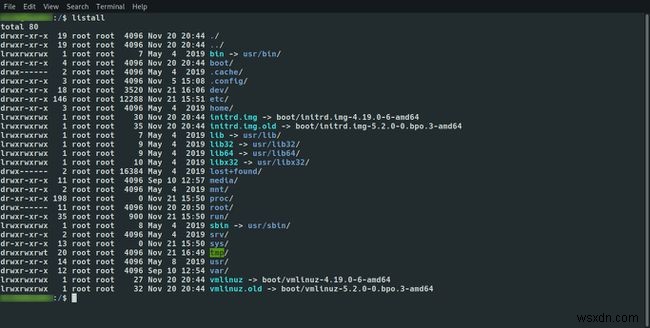
-alF का अर्थ है कि आप एक फ़ाइल सूची देखेंगे जिसमें छिपी हुई फ़ाइलों सहित सभी फाइलें दिखाई देंगी जो एक बिंदु से पहले होती हैं। फ़ाइल सूची में लेखक का नाम शामिल होगा और प्रत्येक फ़ाइल प्रकार को वर्गीकृत किया जाएगा।
आप एक और बना सकते हैं जो सब कुछ एक अलग प्रारूप में भी सूचीबद्ध करता है:
alias listcols='ls -A -CF'
-A स्विच केवल सभी फाइलों और निर्देशिकाओं को सूचीबद्ध करता है लेकिन यह .. फ़ाइल को छोड़ देता है।
अंत में -CF उनके वर्गीकरण के साथ कॉलम द्वारा प्रविष्टियों को सूचीबद्ध करता है।
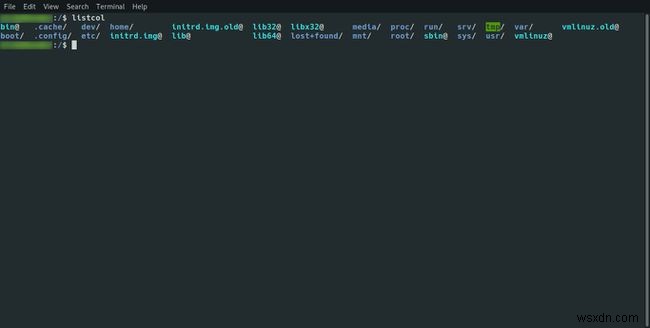
अब, आप किसी भी समय, इनमें से कोई भी आदेश सीधे टर्मिनल में दर्ज कर सकते हैं:
listall
यदि आप अपने आप को नियमित रूप से एक कमांड चलाते हुए पाते हैं और यह अपेक्षाकृत लंबी कमांड है तो यह आपके अपने उपनाम को .bashrc फ़ाइल में जोड़ने के लायक हो सकता है।
उपनाम का प्रारूप इस प्रकार है:
alias =''
मूल रूप से, आप उपनाम कमांड निर्दिष्ट करते हैं और फिर उपनाम को एक नाम देते हैं। फिर आप उस कमांड को निर्दिष्ट करें जिसे आप बराबर चिह्न के बाद चलाना चाहते हैं।
उदाहरण के लिए:
alias up='cd ..'
ऊपर दिया गया कमांड आपको केवल एंटर करके एक डायरेक्टरी में ऊपर जाने देता है।
सारांश
.bashrc फ़ाइल एक बहुत शक्तिशाली उपकरण है और आपके Linux शेल को अनुकूलित करने का एक शानदार तरीका है। सही तरीके से इस्तेमाल करने से आपकी उत्पादकता दस गुना बढ़ जाएगी।
अक्सर पूछे जाने वाले प्रश्न- Mac पर आप .bashrc फाइलों को कैसे संपादित करते हैं?
यह Linux पर जितना आसान है, Mac पर Apple के टर्मिनल के माध्यम से .bashrc फ़ाइलों तक पहुँचने और बनाने में केवल कुछ सेकंड लगते हैं।
- क्या विंडोज मैक और लिनक्स की तरह .bashrc को सपोर्ट करता है?
नहीं वह नहीं करता। हालाँकि, आप .bashrc फ़ाइल की समान कार्यक्षमता के लिए विंडोज़ पर कमांड प्रॉम्प्ट का उपयोग कर सकते हैं।
